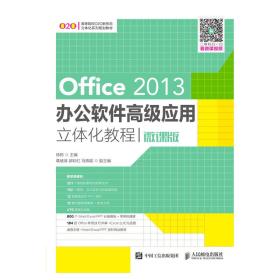
Office2013办公软件高级应用立体化教程(微课版)
¥ 23.1 4.8折 ¥ 48 全新
仅1件
作者徐栋 著
出版社人民邮电出版社
出版时间2019-02
版次1
装帧平装
货号9787115499752
上书时间2024-12-25
- 在售商品 暂无
- 平均发货时间 27小时
- 好评率 暂无
- 最新上架
商品详情
- 品相描述:全新
图书标准信息
- 作者 徐栋 著
- 出版社 人民邮电出版社
- 出版时间 2019-02
- 版次 1
- ISBN 9787115499752
- 定价 48.00元
- 装帧 平装
- 开本 16开
- 纸张 胶版纸
- 页数 238页
- 字数 386千字
- 正文语种 简体中文
- 【内容简介】
-
Office 2013作为常用的应用软件,其三大组件——Word 2013、Excel 2013和PowerPoint 2013被广泛地应用在商务办公领域。本书以Office 2013为基础,全面讲解三大组件的基础知识与使用方法,主要包括Word 2013的基本操作、Word文档的图文混排、Word文档排版与审校、Word文档批量制作、Excel 2013的基本操作、Excel表格编辑与美化、计算与管理数据、分析数据、PowerPoint 2013的基本操作、美化幻灯片、PowerPoint幻灯片交互与放映输出等知识。另外,本书在最后一章还设置了有关年终报告的综合案例,以进一步提高学生对知识的应用能力。
本书首先由浅入深、循序渐进,采用情景导入案例式讲解软件知识,然后通过“项目实训”和“课后练习”加强对学习内容的训练,最后通过“技巧提升”来提升学生的综合学习能力。全书通过大量的案例和练习,注重对学生实际应用能力的培养,并将职业场景引入课堂教学,让学生提前进入工作的角色中。
本书可作为高等院校计算机办公类相关课程的教材,也可作为各类社会培训学校相关专业的教材,同时还可供办公软件初学者自学使用。 - 【作者简介】
- 徐栋,日照职业技术学院副院长,作者多年从事职业教育工作,有着丰富的教学经验,参与企业项目制作,有着丰富的实践经验,主编过多部教材,得到老师们的认可。
- 【目录】
-
第 1章 Word 2013的基本操作 1
1.1 Word 2013基础知识 2
1.1.1 启动与退出Word 2013 2
1.1.2 熟悉Word 2013工作界面 3
1.2 课堂案例:制作“个人简历”文档 5
1.2.1 新建文档 5
1.2.2 输入文本内容 6
1.2.3 保存文档 8
1.2.4 保护文档 9
1.3 课堂案例:设置“工作计划”文档 9
1.3.1 文本的基本操作 10
1.3.2 设置字符格式 14
1.3.3 设置段落格式 16
1.3.4 设置项目符号与编号 17
1.3.5 设置边框与底纹 18
1.4 项目实训 20
1.4.1 新建“表彰通报”文档 20
1.4.2 编辑“会议通知”文档 21
1.5 课后练习 22
练习1:新建“商业信函”文档 22
练习2:编辑“工作总结”文档 23
1.6 技巧提升 24
1.利用标尺快速对齐文本 24
2.快速切换英文字母大小写 24
3.快速调整Word文档行距 24
4.批量设置文档格式 24
第 2章 Word文档的图文混排 25
2.1 课堂案例:制作“活动策划书”文档 26
2.1.1 插入与编辑表格 26
2.1.2 美化表格 28
2.1.3 插入与编辑图片 29
2.2 课堂案例:制作“产品宣传单”文档 31
2.2.1 添加艺术字 32
2.2.2 设置文本框 33
2.2.3 绘制与编辑形状 34
2.3 课堂案例:设置“工作报告”文档 36
2.3.1 插入与编辑图表 36
2.3.2 插入与编辑SmartArt图形 39
2.4 项目实训 40
2.4.1 制作“贺卡”文档 40
2.4.2 制作“产品介绍单”文档 42
2.5 课后练习 43
练习1:制作“环境保护宣传海报”文档 43
练习2:编辑“销售分析报告”文档 43
2.6 技巧提升 44
1.为普通文本设置艺术字 44
2.制作斜线表头的技巧 44
第3章 Word文档排版与审校 45
3.1 课堂案例:制作“公司简介”文档 46
3.1.1 设置主题和样式 46
3.1.2 设置分栏排版 48
3.1.3 设置页面背景 48
3.1.4 设置页面大小 49
3.1.5 设置页边距 50
3.2 课堂案例:制作“行业策划”文档 50
3.2.1 创建封面 51
3.2.2 添加题注、脚注和尾注 52
3.2.3 插入分页符与分节符 54
3.2.4 添加页眉与页脚 54
3.2.5 添加目录与索引 55
3.2.6 添加水印 56
3.3 课堂案例:制作“产品代理协议”文档 57
3.3.1 使用大纲视图查看文档结构 58
3.3.2 拼写和语法检查 58
3.3.3 统计文档字数 59
3.3.4 添加批注与书签 60
3.3.5 合并与修订文档 61
3.3.6 预览并打印文档 63
3.4 项目实训 64
3.4.1 编排“代理协议书”文档 64
3.4.2 审校“毕业论文”文档 65
3.5 课后练习 67
练习1:制作“考勤制度”文档 67
练习2:审校“行为守则”文档 67
3.6 技巧提升 68
1.页眉页脚的删除方法 68
2.批注的删除技巧 68
3.通过打印奇偶页实现双面打印 68
第4章 Word文档批量制作 69
4.1 课堂案例:制作“信封”文档 70
4.1.1 创建中文信封 70
4.1.2 合并邮件 72
4.1.3 批量打印信封 73
4.2 课堂案例:制作“面试通知单”文档 74
4.2.1 根据邮件合并分步向导合并邮件 74
4.2.2 发送邮件 76
4.3 项目实训 77
4.3.1 制作“信封”文档 77
4.3.2 编辑“邀请函”文档 78
4.4 课后练习 79
练习1:制作“信封2”文档 79
练习2:制作“产品售后追踪信函”文档 80
4.5 技巧提升 80
1.快速检查信封制作中的错误 80
2.从数据源中筛选指定的数据记录 80
第5章 Excel 2013的基本操作 81
5.1 Excel 2013的基本操作 82
5.1.1 熟悉Excel 2013工作界面 82
5.1.2 认识工作簿、工作表、单元格 83
5.1.3 切换工作簿视图 84
5.2 课堂案例:制作“客户登记表” 84
5.2.1 工作簿的基本操作 85
5.2.2 输入与填充数据 88
5.2.3 保护与保存工作簿 90
5.3 项目实训 91
5.3.1 新建“员工信息表”工作簿 91
5.3.2 制作“产品价格表”工作簿 92
5.4 课后练习 93
练习1:制作“车辆使用管理表”工作簿 93
练习2:制作“费用登记表”工作簿 93
5.5 技巧提升 94
1.利用【Shift】键快速移动整行或整列单元格 94
2.制作斜线表头 94
第6章 Excel表格编辑与美化 95
6.1 课堂案例:制作“产品报价单” 96
6.1.1 工作表的基本操作 96
6.1.2 单元格的基本操作 100
6.1.3 数据的基本操作 103
6.2 课堂案例:制作“客户资料管理表” 107
6.2.1 设置数据格式 107
6.2.2 美化工作表 108
6.2.3 预览并打印表格数据 111
6.3 项目实训 112
6.3.1 编辑“工作考核表”工作簿 112
6.3.2 设置“外勤报销单”工作簿 113
6.4 课后练习 115
练习1:编辑“材料领用明细表”工作簿 115
练习2:设置“通讯录”工作簿 115
6.5 技巧提升 116
1.为单元格区域定义名称 116
2.跨工作簿间的数据复制粘贴 116
3.打印页面设置技巧 116
第7章 计算与管理数据 117
7.1 课堂案例:制作“产品销售数据表” 118
7.1.1 输入与编辑公式 118
7.1.2 引用单元格 119
7.1.3 函数的基本操作 120
7.1.4 常用的函数 123
7.2 课堂案例:制作“销售统计表” 124
7.2.1 数据排序 124
7.2.2 数据筛选 126
7.2.3 设置条件格式 129
7.2.4 分类汇总 131
7.3 项目实训 132
7.3.1 编辑“计算机基础考核表”工作簿 132
7.3.2 管理“日常费用支出表”工作簿 133
7.4 课后练习 134
练习1:编辑“员工培训成绩表”工作簿 135
练习2:设置“区域销售汇总表”工作簿 135
7.5 技巧提升 136
第8章 分析数据 137
8.1 课堂案例:制作“产品产量表” 138
8.1.1 创建图表 138
8.1.2 编辑与美化图表 140
8.2 课堂案例:制作“年度业绩统计表” 142
8.2.1 数据透视表的使用 142
8.2.2 数据透视图的使用 144
8.3 项目实训 147
8.3.1 分析“公司收支表”工作簿 147
8.3.2 分析“费用统计表”工作簿 148
8.4 课后练习 149
练习1:分析“商品库存分析表”工作簿 149
练习2:分析“销售数据表”工作簿 149
8.5 技巧提升 150
1.快照在图表中的使用技巧 150
2.透视表中的数据筛选技巧 150
第9章 PowerPoint 2013的基本操作 151
9.1 PowerPoint 2013基础知识 152
9.1.1 熟悉PowerPoint 2013工作界面 152
9.1.2 认识演示文稿与幻灯片 152
9.1.3 使用PowerPoint视图 153
9.2 课堂案例:制作“营销计划”演示文稿 154
9.2.1 新建演示文稿 155
9.2.2 幻灯片的基本操作 155
9.2.3 输入并编辑文本 158
9.2.4 保存和关闭演示文稿 160
9.3 课堂案例:制作“产品展示”演示文稿 160
9.3.1 设置文本格式 161
9.3.2 应用幻灯片主题 162
9.3.3 设置幻灯片背景 163
9.3.4 使用幻灯片母版 163
9.4 项目实训 166
9.4.1 创建“公司礼仪培训”演示文稿 166
9.4.2 制作“公司会议”演示文稿 167
9.5 课后练习 168
练习1:新建“公司简介”演示文稿 168
练习2:编辑“项目管理”演示文稿 169
9.6 技巧提升 170
1.精准替换幻灯片文本字体的方法 170
2.使用参考线 170
第 10章 美化幻灯片 171
10.1 课堂案例:制作“产品调查报告”演示文稿 172
10.1.1 插入与编辑艺术字 172
10.1.2 插入与编辑SmartArt图形 173
10.1.3 插入与编辑形状 175
10.1.4 插入与编辑图片 178
10.1.5 插入与编辑表格 180
10.1.6 插入与编辑图表 182
10.2 课堂案例:制作“入职培训”演示文稿 183
10.2.1 添加并编辑音频 184
10.2.2 添加并编辑视频 185
10.2.3 设置幻灯片切换动画 187
10.2.4 设置幻灯片动画效果 188
10.3 项目实训 190
10.3.1 制作“年终销售总结”演示文稿 190
10.3.2 制作“产品展示”演示文稿 191
10.4 课后练习 192
练习1:制作“职位职责”演示文稿 192
练习2:编辑“旅游策划”演示文稿 193
10.5 技巧提升 194
1.表格排版的使用技巧 194
2.为SmartArt图形的单个形状设置动画 194
3.使用动画刷复制动画效果 194
第 11章 PowerPoint幻灯片交互与放映输出 195
11.1 课堂案例:制作“企业资源分析”演示文稿 196
11.1.1 创建与编辑超链接 196
11.1.2 使用触发器 203
11.2 课堂案例:放映“总结分析报告”演示文稿 206
11.2.1 隐藏幻灯片 206
11.2.2 录制旁白并标记内容 207
11.2.3 排练计时 208
11.2.4 设置幻灯片放映方式 209
11.3 课堂案例:输出“旅游策划”演示文稿 210
11.3.1 打包幻灯片 211
11.3.2 发布幻灯片 212
11.4 项目实训 213
11.4.1 创建“管理培训”演示文稿 213
11.4.2 放映并输出“年度工作计划”演示文稿 214
11.5 课后练习 216
练习1:制作“营销推广”演示文稿 216
练习2:放映并输出“工作报告”演示文稿 216
11.6 技巧提升 217
1.快速定位幻灯片 217
2.打印幻灯片 217
3.打印不同视图下的演示文稿 218
4.导出为演示文稿类型 218
第 12章 综合案例——制作年终会议报告材料 219
12.1 实训目标 220
12.2 专业背景 221
12.3 制作思路分析 221
12.4 操作过程 222
12.4.1 使用Word制作年终报告文档 222
12.4.2 使用Excel制作相关报告表格 225
12.4.3 使用PowerPoint创建年终报告演示文稿 228
12.5 项目实训 233
12.5.1 制作“调查分析报告”文档 233
12.5.2 制作“销售统计表”工作簿 234
12.5.3 制作“系统计划书”演示文稿 235
12.6 课后练习 236
练习1:制作“改革计划书”文档 237
练习2:制作“产品销售表”工作簿 237
练习3:制作“项目汇报”演示文稿 238
相关推荐
-

Office 2013办公软件案例教程
全新广州
¥ 27.96
-

Office 2013办公软件案例教程
全新广州
¥ 27.99
-

Office 2013办公软件案例教程
全新广州
¥ 27.97
-

Office 2013办公软件案例教程
全新广州
¥ 28.05
-

Office 2013 办公软件应用
九五品北京
¥ 27.39
-

Office 2013办公软件案例教程
九五品北京
¥ 20.18
-

Office 2013办公软件案例教程
全新南京
¥ 35.86
-

Office 2013办公软件案例教程
全新东莞
¥ 29.31
-

Office 2013办公软件案例教程
全新天津
¥ 28.85
-

Office 2013办公软件案例教程
全新北京
¥ 35.96
— 没有更多了 —


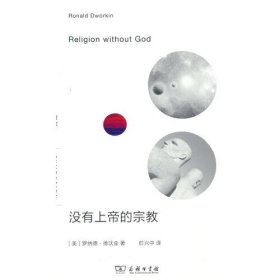
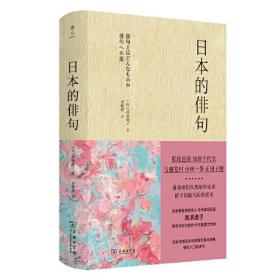
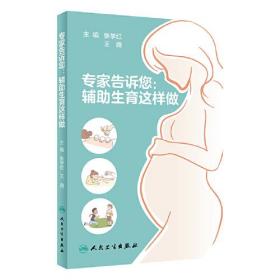
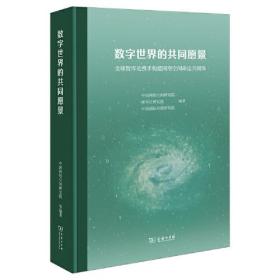
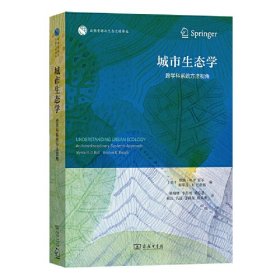
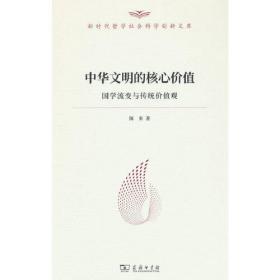

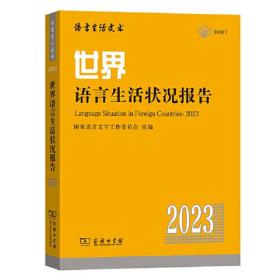


以下为对购买帮助不大的评价